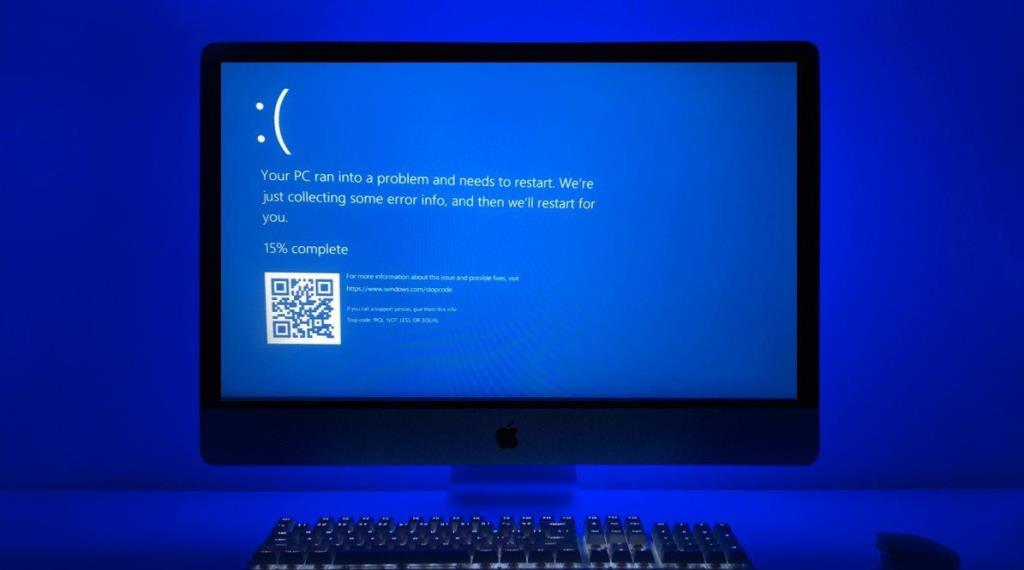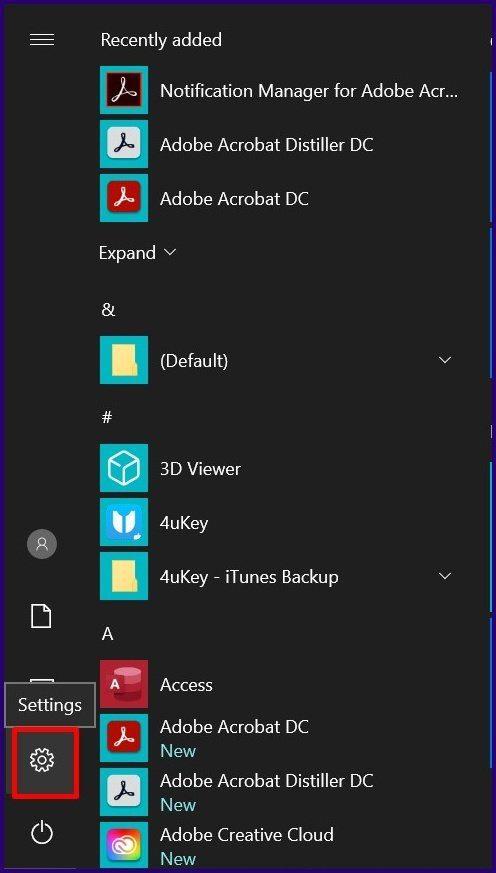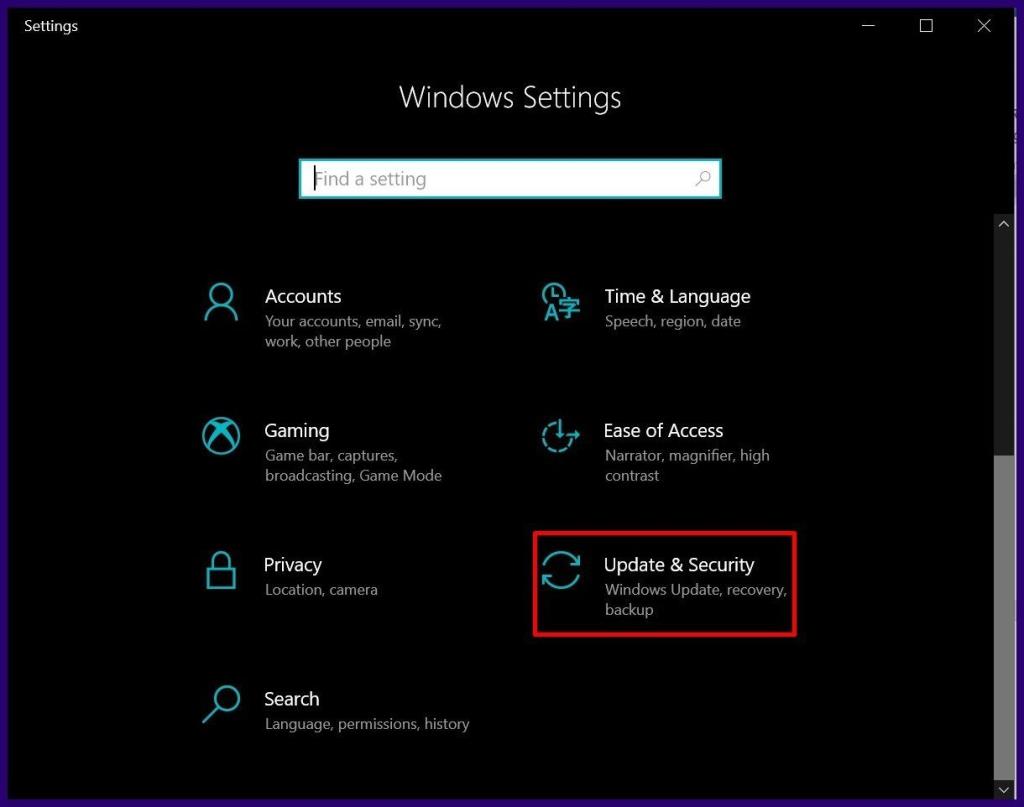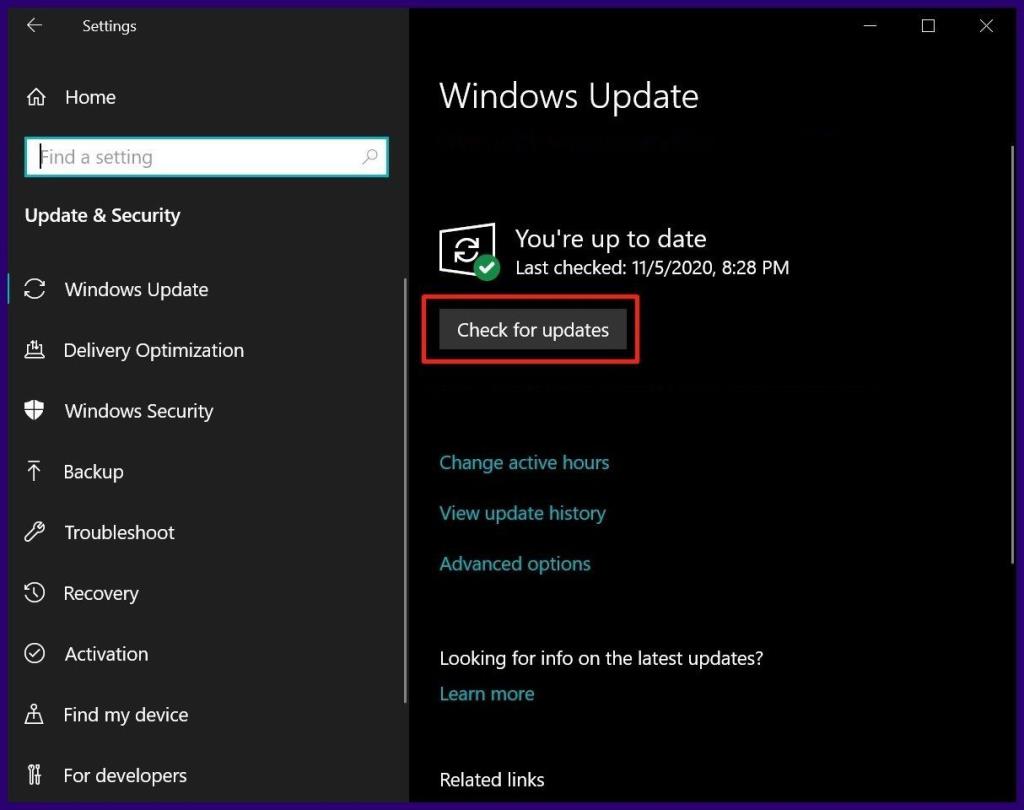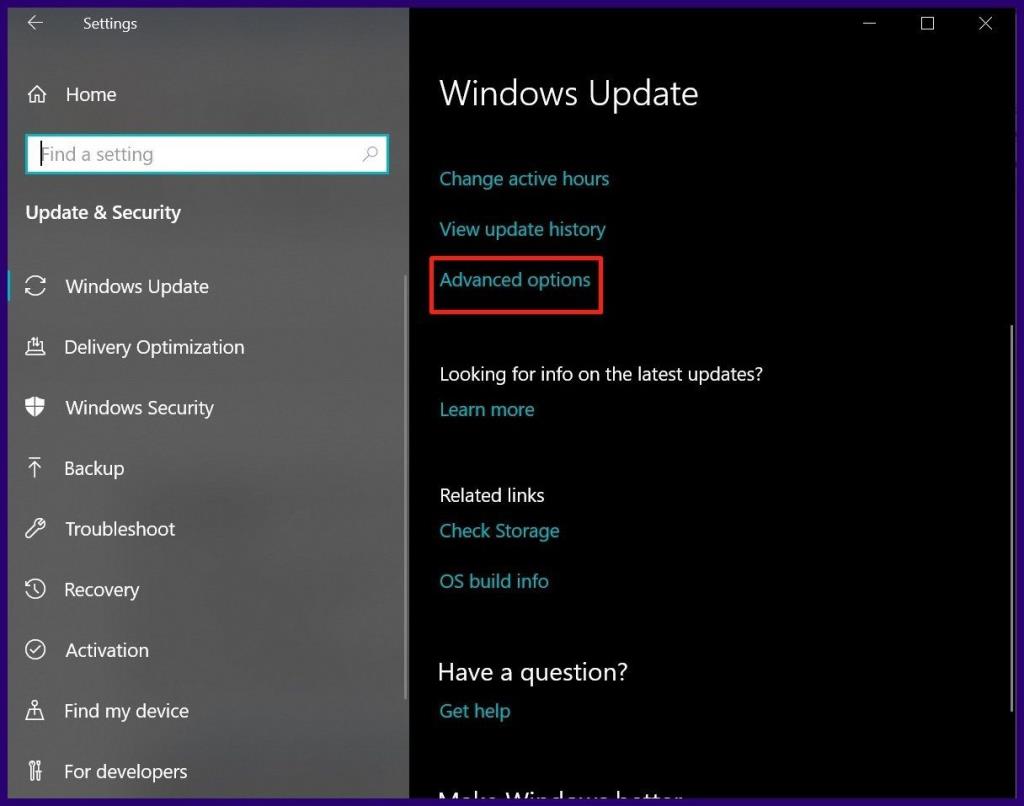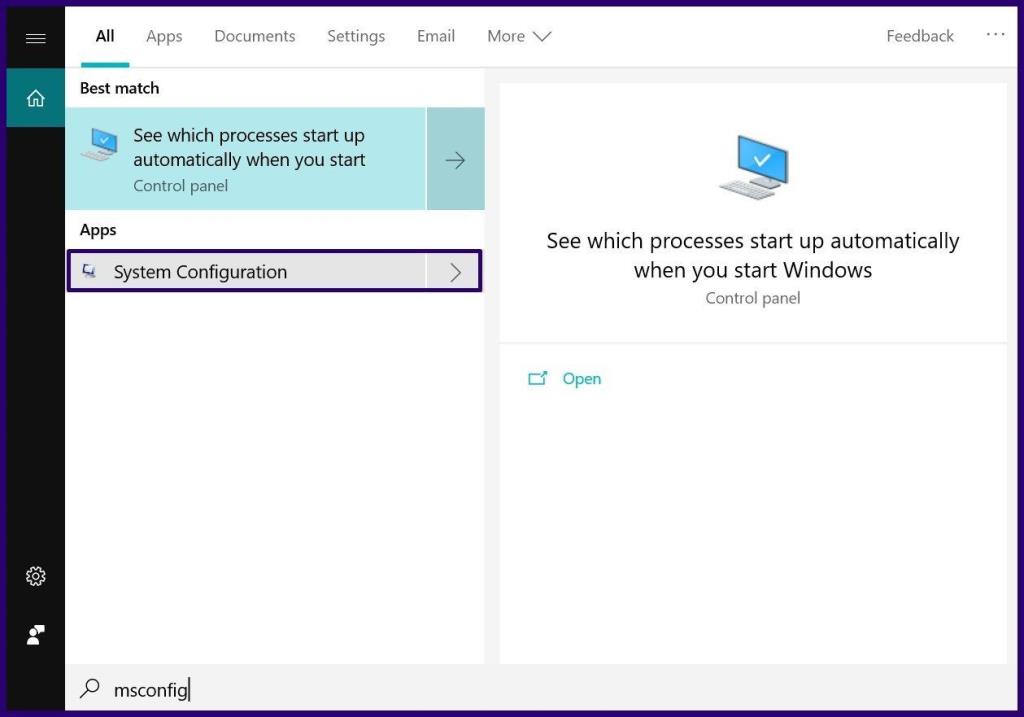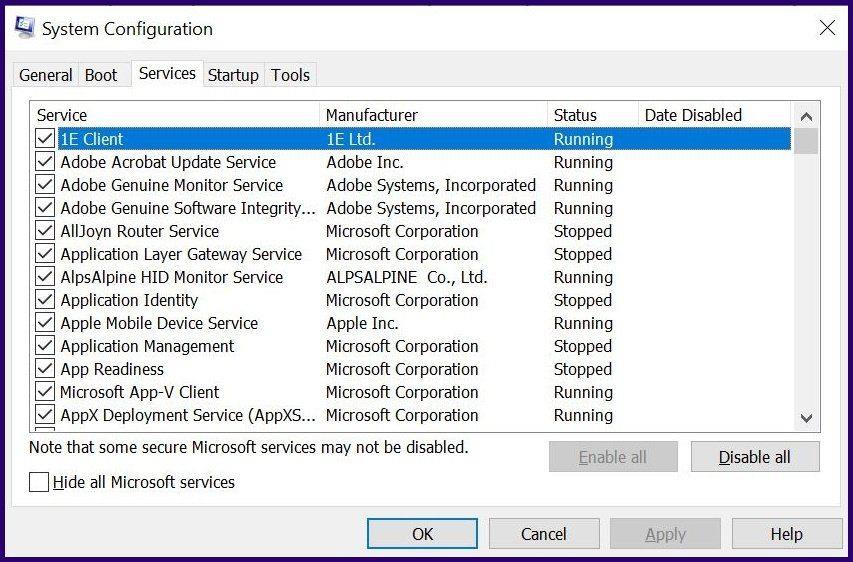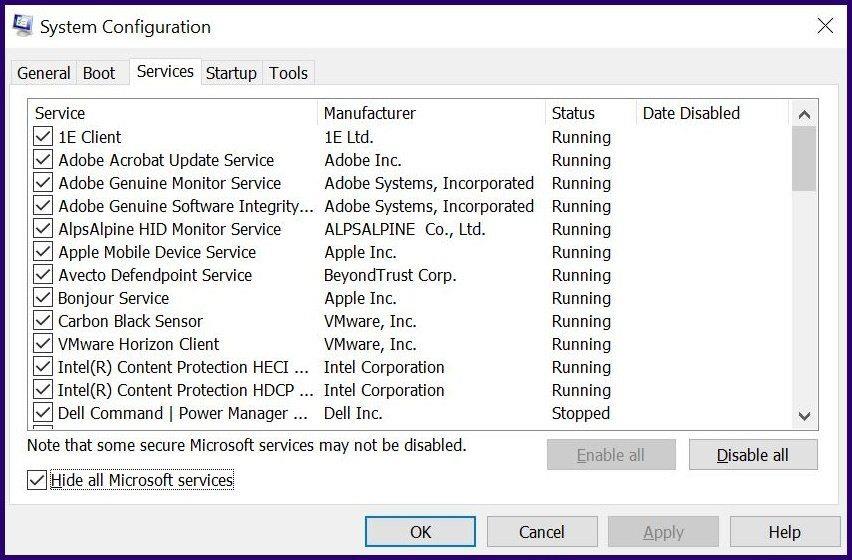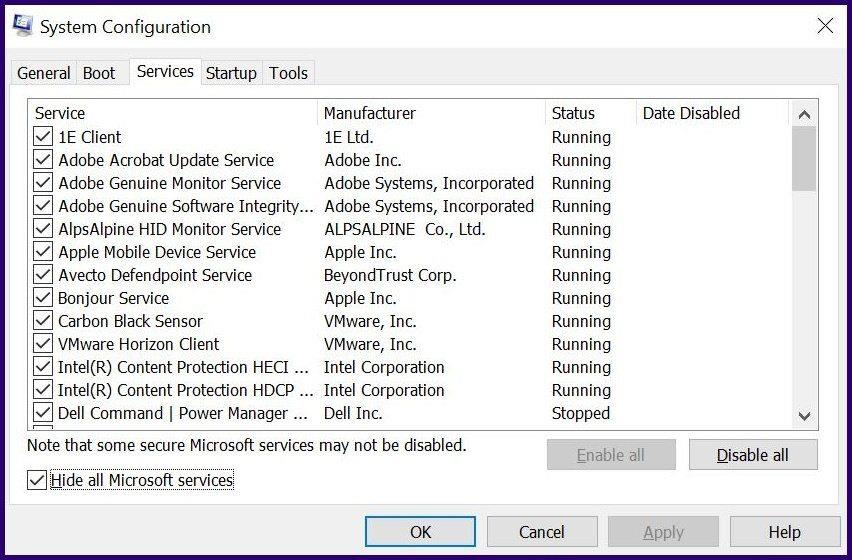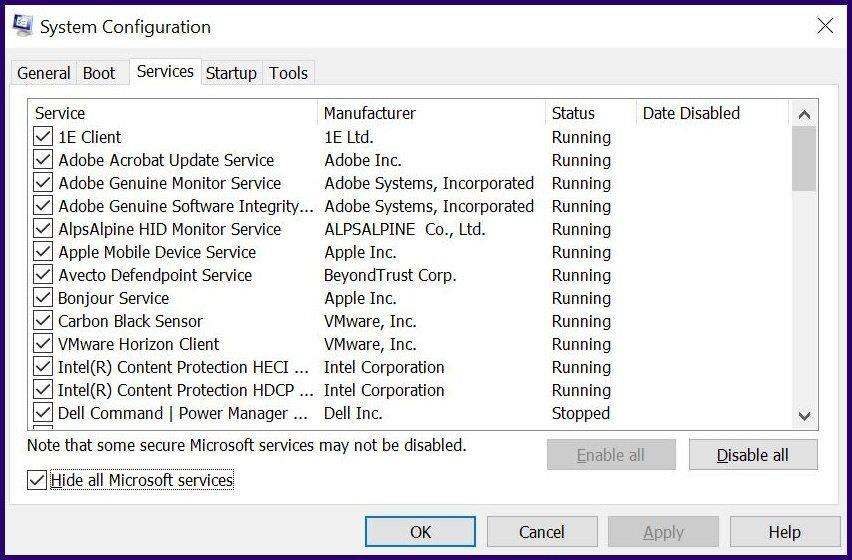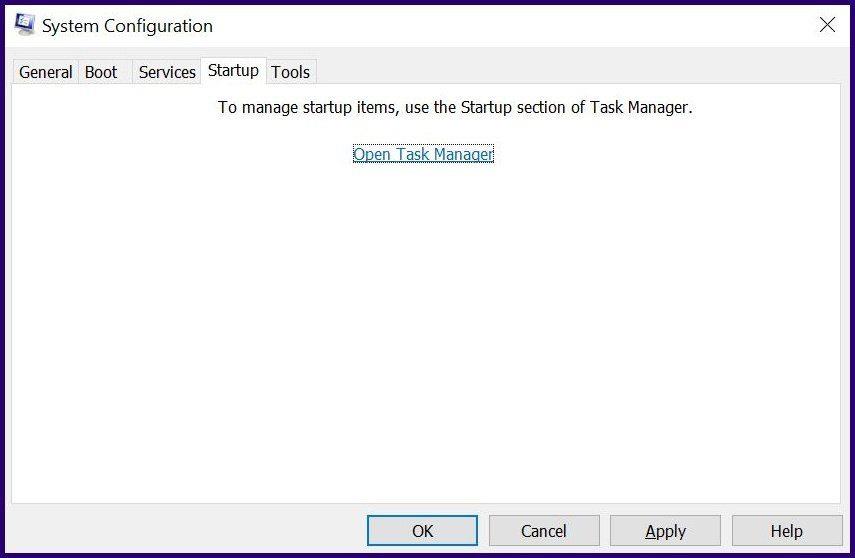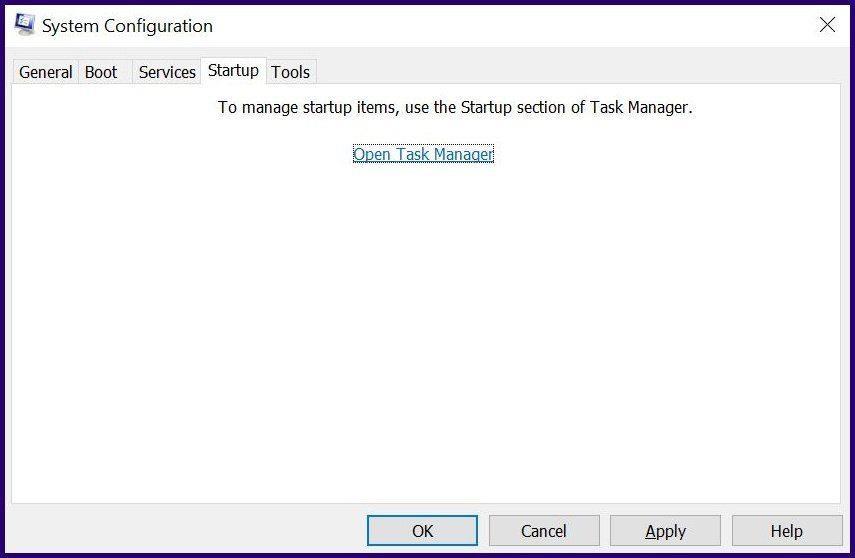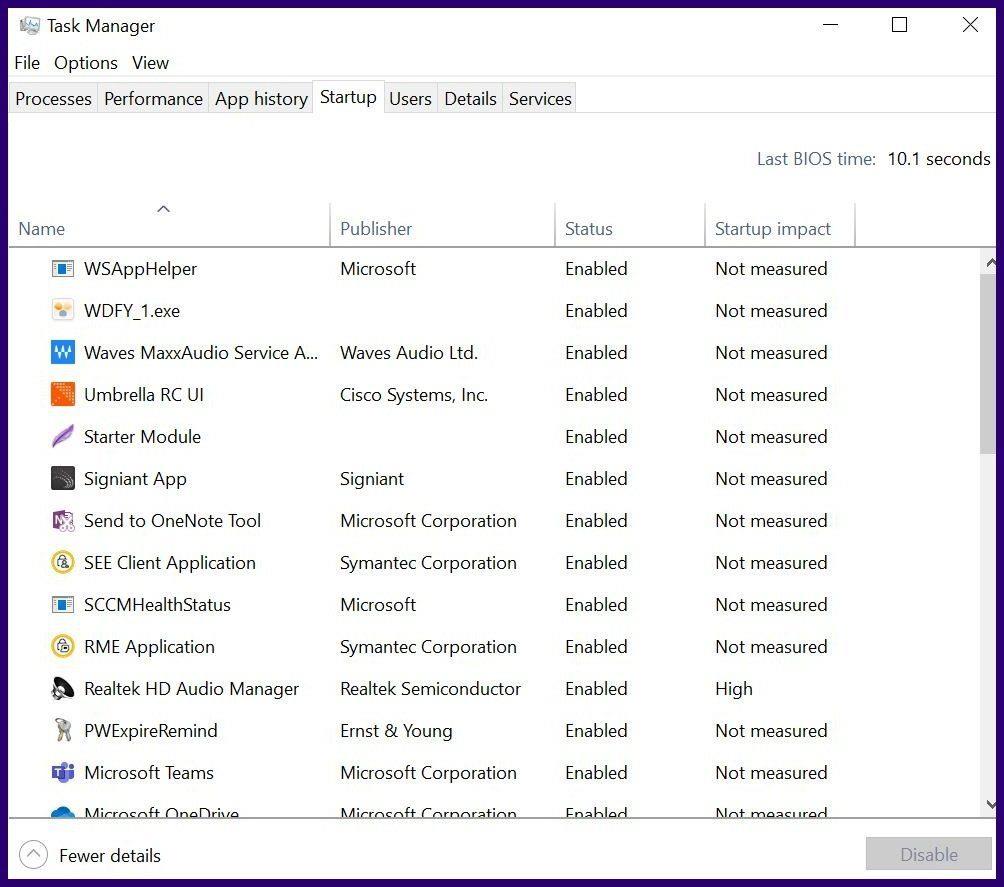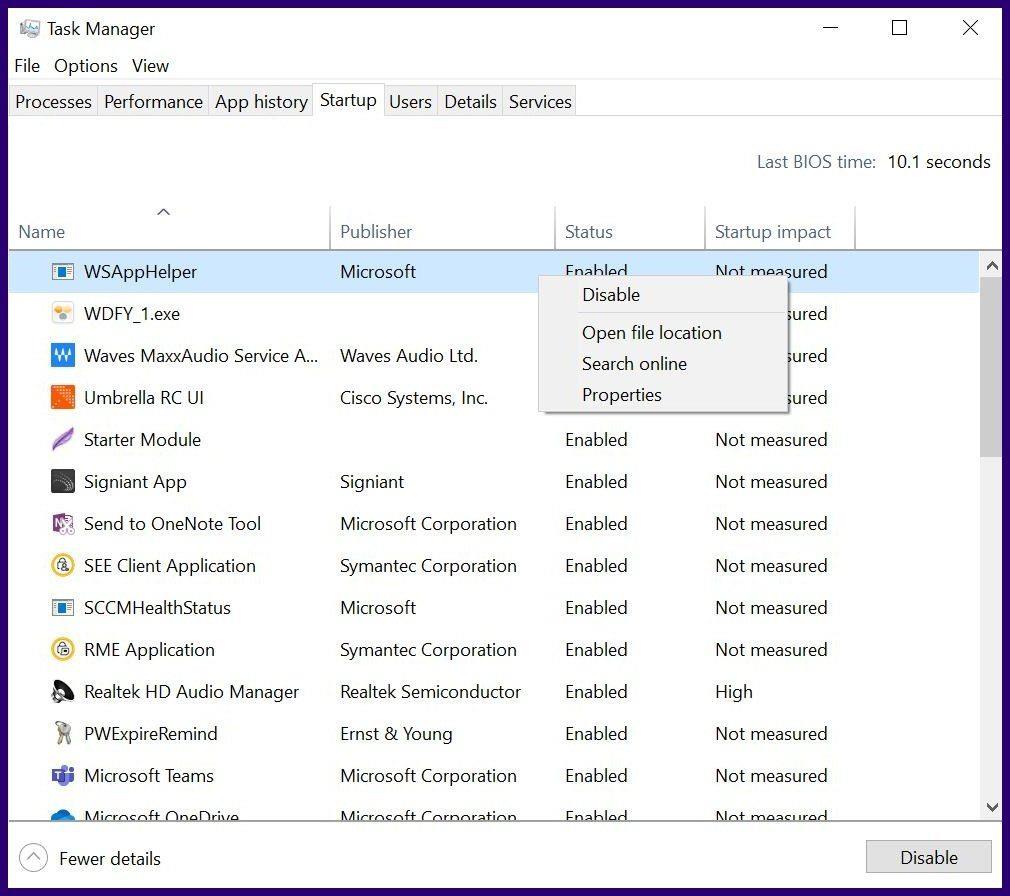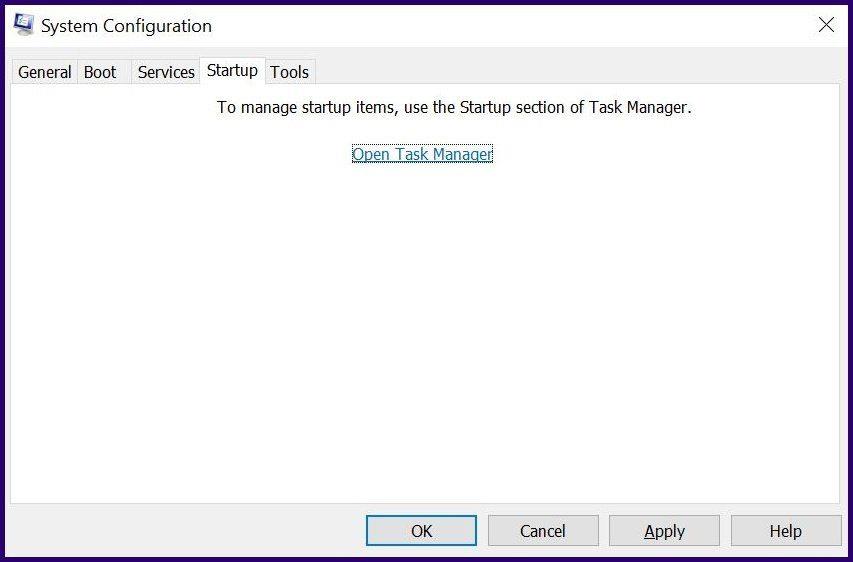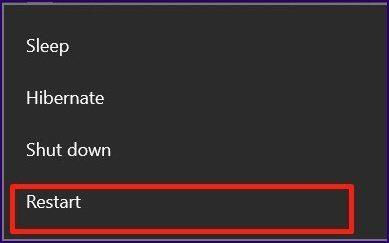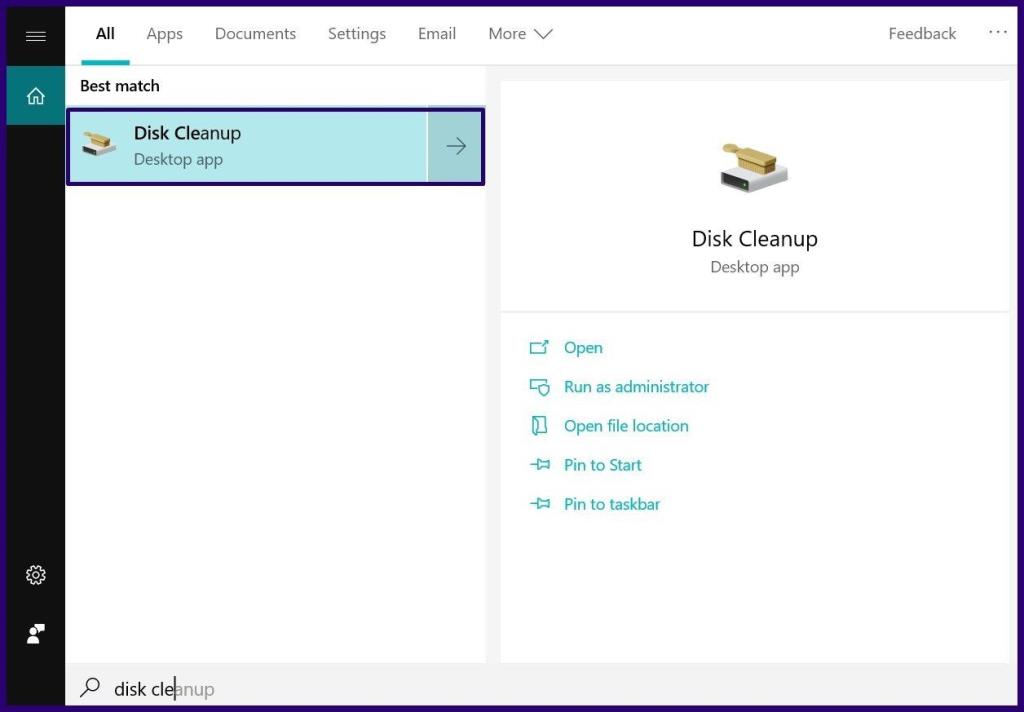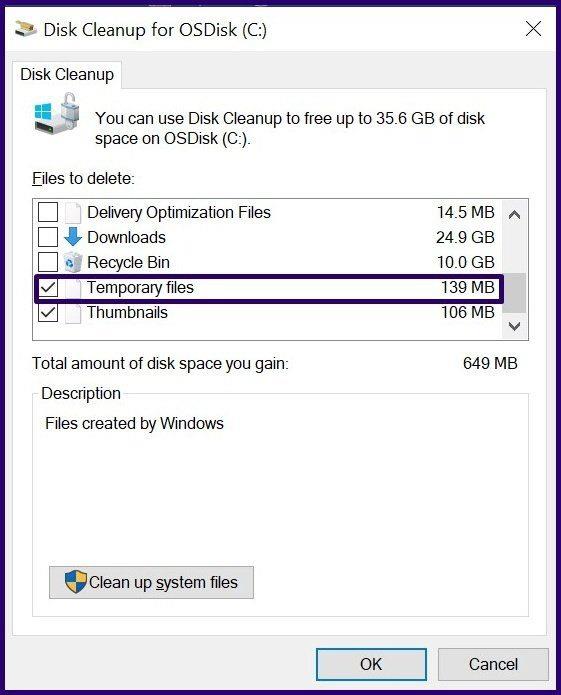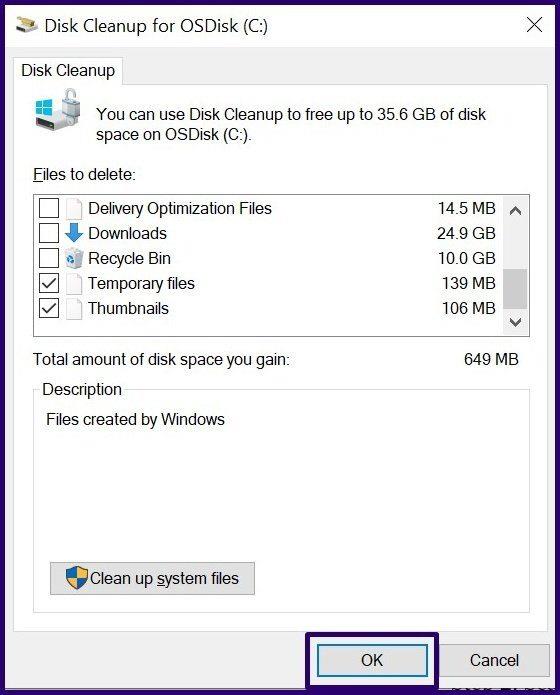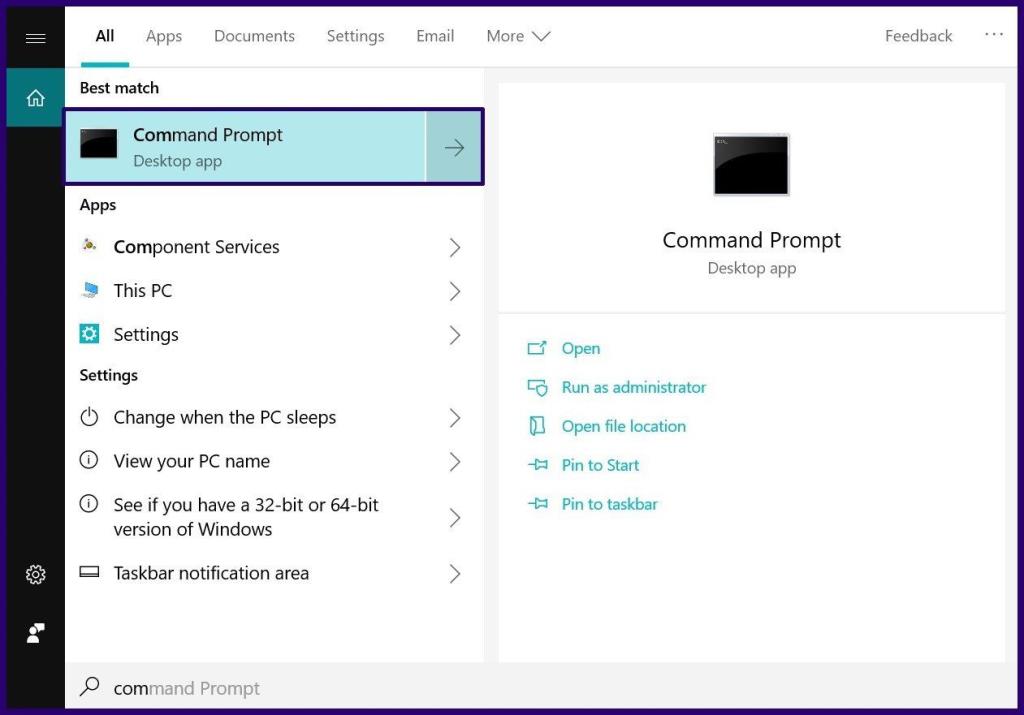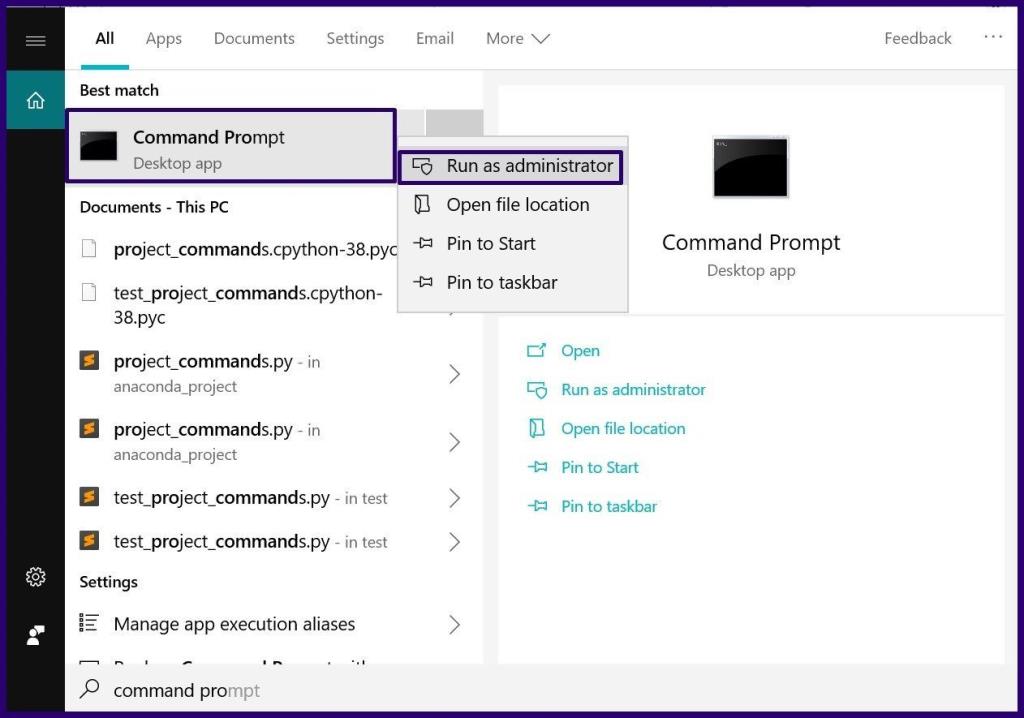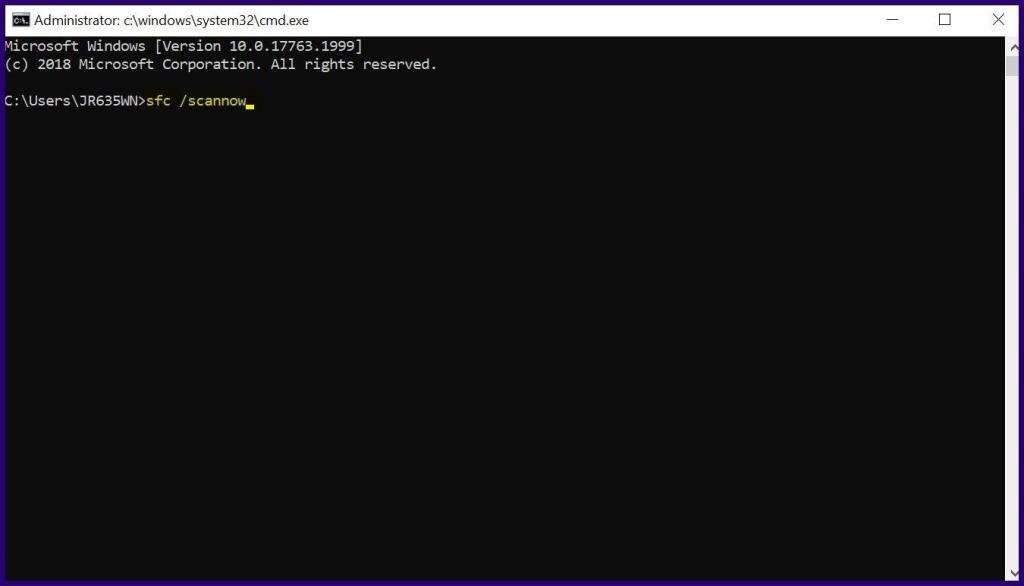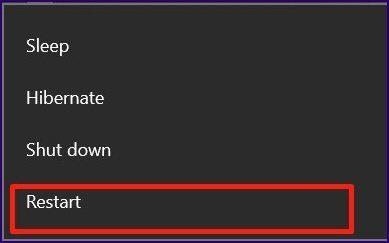Lorsque votre PC Windows 10 affiche un écran d'erreur d'écran bleu de la mort (BSOD), cela signifie un problème fatal avec votre ordinateur. L'avantage de plusieurs types de BSOD est qu'ils sont accompagnés d'un code ou d'un message d'erreur. Donc, si votre ordinateur vous montre l'erreur IRQL_NOT_LESS_OR_EQUAL, essayez les correctifs mentionnés ci-dessous.
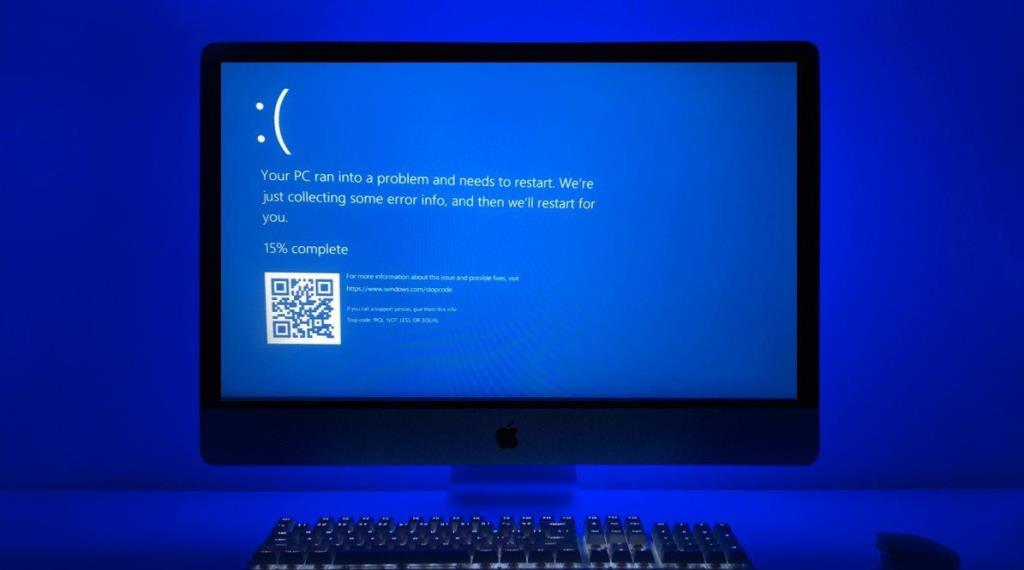
Certaines causes de l'erreur irql_not_less_or_equal
Le code d'arrêt 0x0000000A représente également l'erreur IRQL_NOT_LESS_OR_EQUAL. Certaines des causes courantes de l'erreur incluent :
Fichiers système corrompus
C'est l'une des causes les plus courantes du code d'erreur. Dans ce cas, le fichier nécessaire au démarrage du système est corrompu . Cela peut être dû à des pannes de courant, des erreurs d'écriture sur disque ou des attaques de virus.
Articles matériels défectueux
Une autre cause majeure du code d'erreur est des éléments matériels défectueux. Les deux principaux éléments susceptibles d'être défectueux sont le module RAM et la carte mère.
Pilotes de périphériques incompatibles
Si vous venez d'installer un nouveau pilote de périphérique et qu'il est défectueux ou incompatible, cette erreur se produira.
Installation Windows rétrogradée
Cette cause est assez rare, et cela signifie installer une ancienne version de Windows sur une plus récente. Il est très probable que lorsque vous faites cela, certains fichiers système ne soient pas remplacés comme ils le devraient.
Installation incorrecte du logiciel
Si vous n'avez pas installé correctement un logiciel, en particulier celui qui traite du matériel à un certain niveau, vous pouvez voir cette erreur.
Processeur surchauffé
Votre processeur pourrait commencer à mal fonctionner s'il est surchauffé. En tant que tel, l'ordinateur s'arrête à l'aide du BSOD. De cette façon, le CPU est protégé contre les dommages.
Ancien système d'exploitation ou pilotes
Parfois, le PC avec un logiciel obsolète ou une version Windows
Comment réparer l'erreur IRQL_NOT_LESS_OR_EQUAL
Lorsque l'erreur IRQL_NOT_LESS_OR_EQUAL se produit, votre PC est susceptible de tomber en panne. Après le crash, Windows redémarre automatiquement le système. Pour éviter que l'erreur ne se reproduise, essayez les correctifs suivants :
Vérifiez que votre appareil dispose de la dernière mise à jour
Comme établi précédemment, un logiciel obsolète peut entraîner l'affichage d'une erreur d'écran bleu sur votre appareil Windows 10. Pour vous assurer que votre système dispose de la dernière mise à jour, procédez comme suit :
Étape 1 : Cliquez sur l'icône Windows/Démarrer.
Étape 2 : Sélectionnez Paramètres.
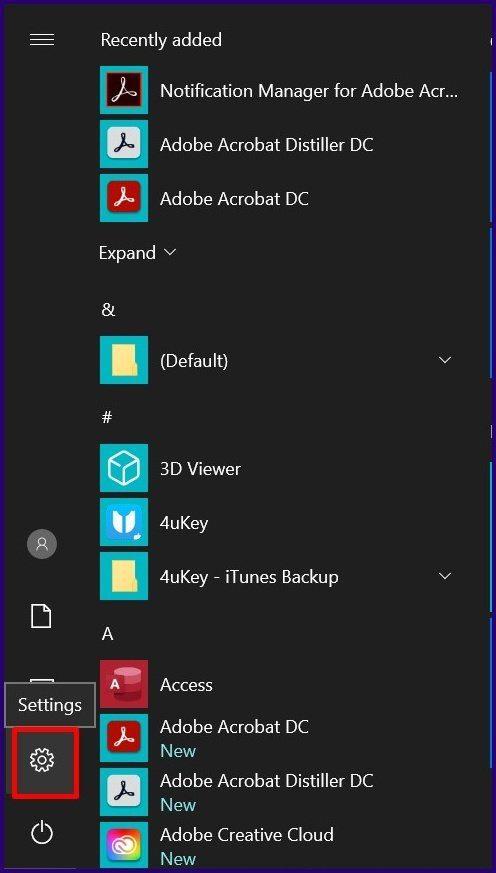
Étape 3 : Dans la fenêtre Paramètres, cliquez sur Mise à jour et sécurité.
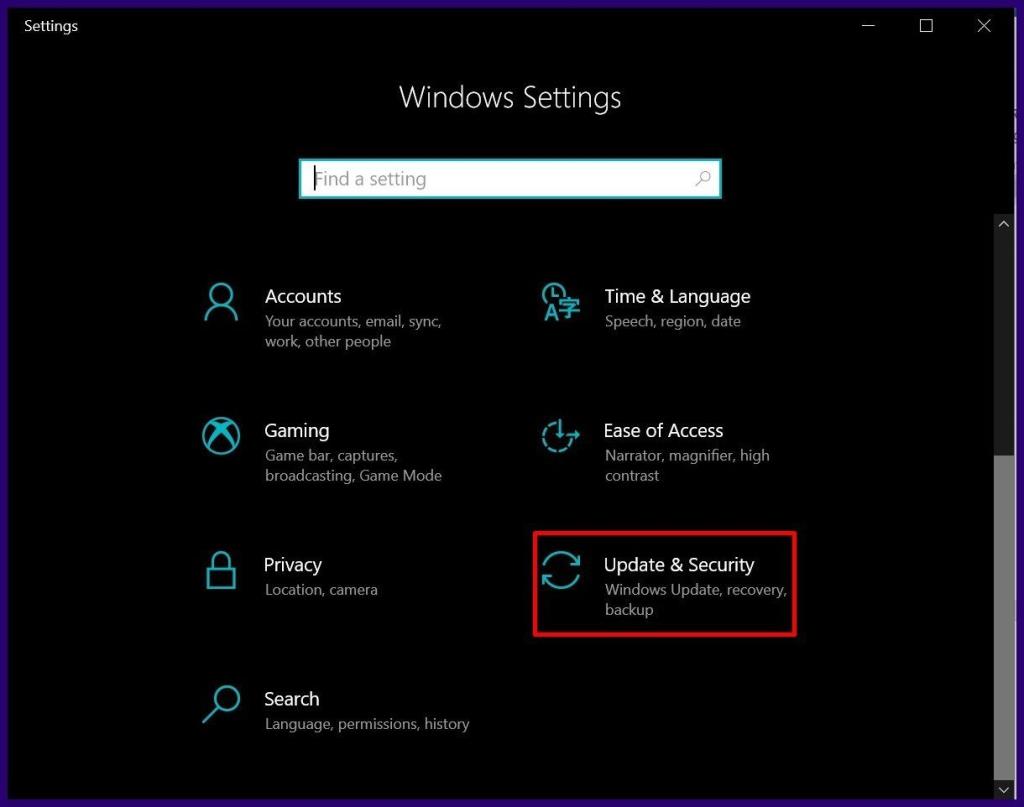
Étape 4 : Dans la fenêtre suivante, cliquez sur Rechercher les mises à jour. S'il y a des mises à jour en attente, assurez-vous de les installer.
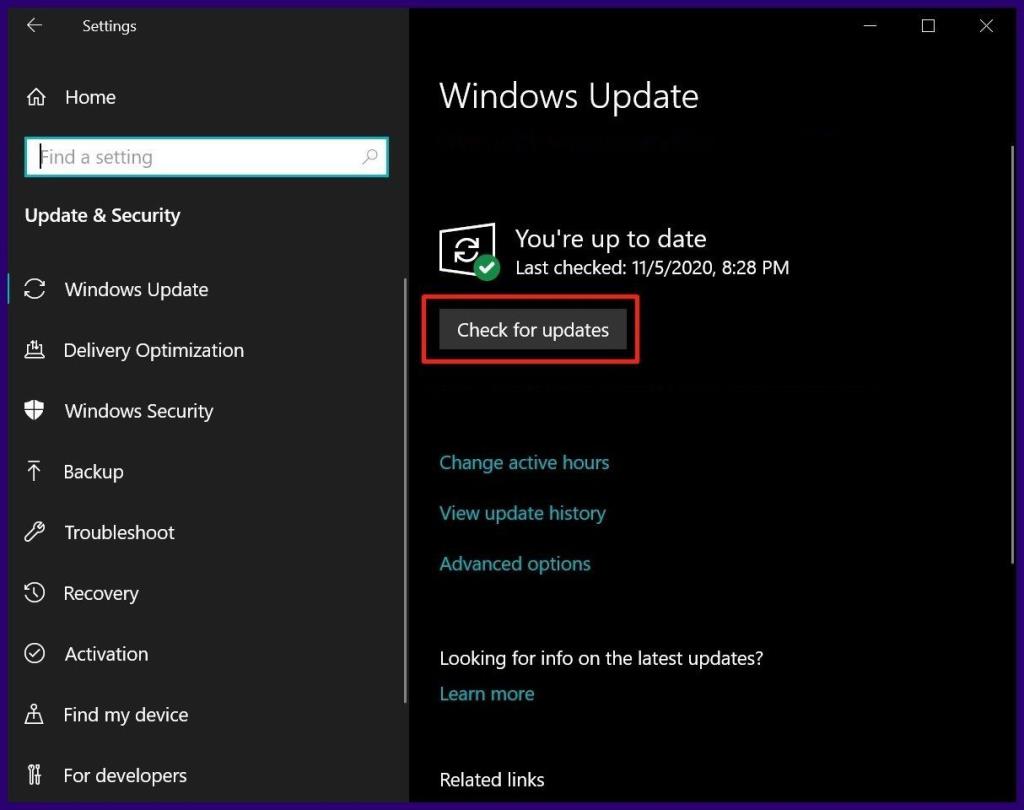
Étape 5 : Pour vous assurer que votre système reçoit les dernières mises à jour, assurez-vous d'activer les mises à jour automatiques en sélectionnant Options avancées.
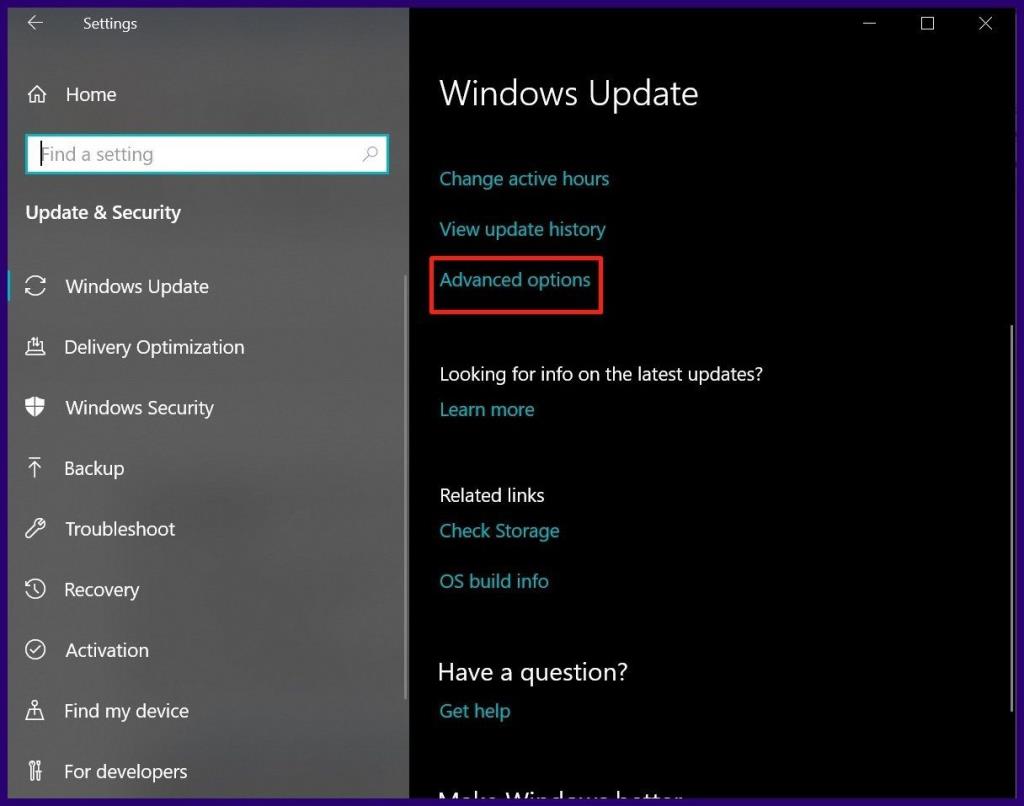
Étape 6 : Appuyez sur le bouton Mises à jour automatiques pour activer.

Redémarrez Windows à l'aide de Clean Boot
Lorsque Windows est mal installé, le redémarrage de Windows à l'aide d'un démarrage minimal peut aider à prévenir l'erreur IRQL_NOT_LESS_OR_EQUAL. Cela signifie que seuls les processus et services nécessaires à l'exécution de Windows démarreront au démarrage de l'ordinateur. Voici comment cela fonctionne:
Étape 1 : Cliquez sur l'icône Rechercher dans la barre des tâches de Windows.
Étape 2 : Tapez MSConfig dans la barre de recherche.
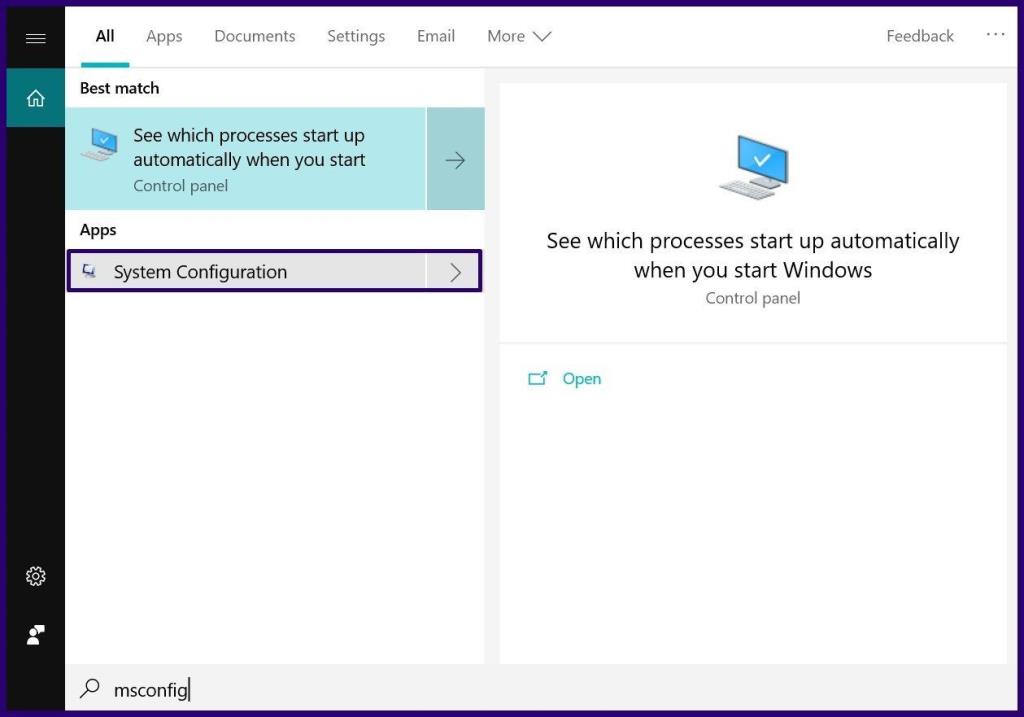
Étape 3 : Sélectionnez Configuration du système dans les résultats de la recherche.
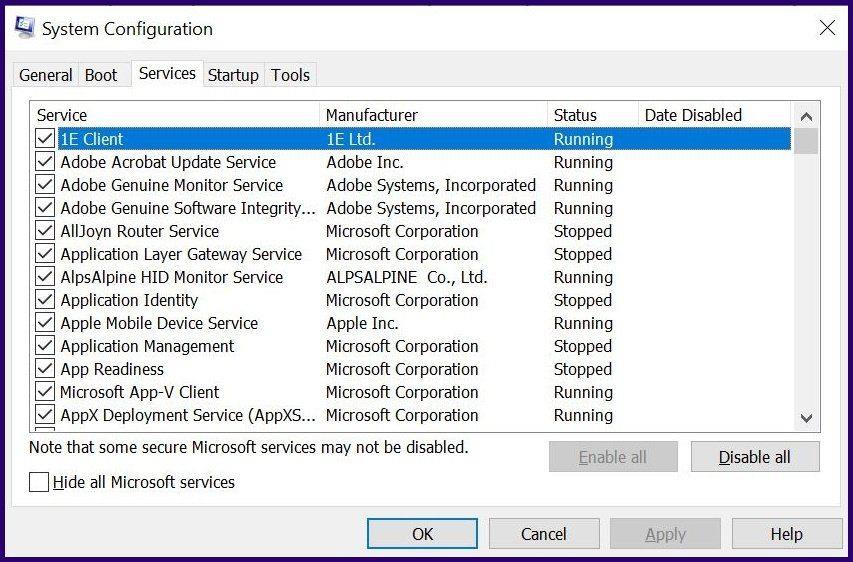
Étape 4 : Dans la nouvelle fenêtre, cliquez sur le bouton Services dans le menu.
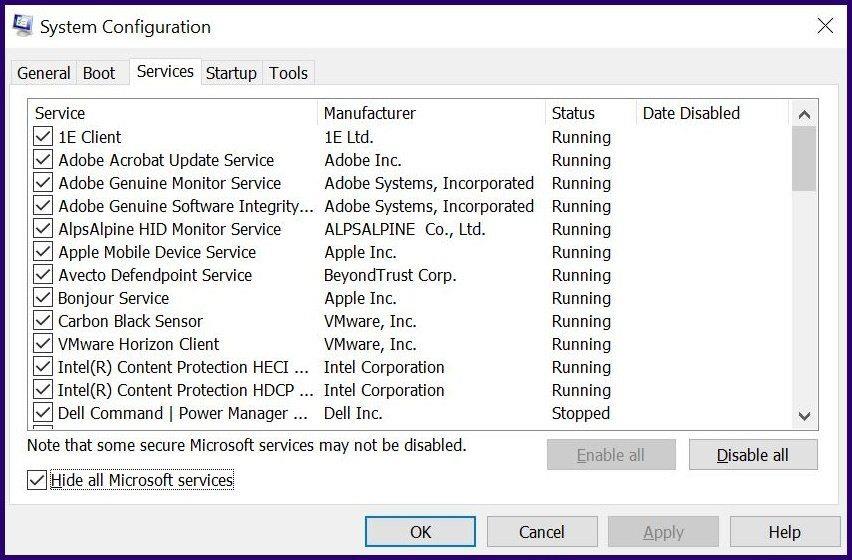
Étape 5 : Cliquez sur la case à côté de Masquer tous les services Microsoft.
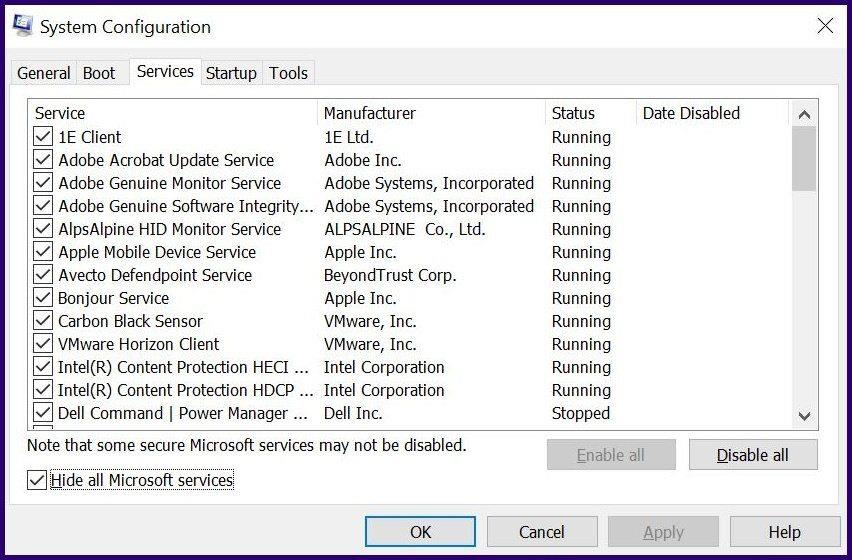
Étape 6 : Cliquez sur Désactiver tout.
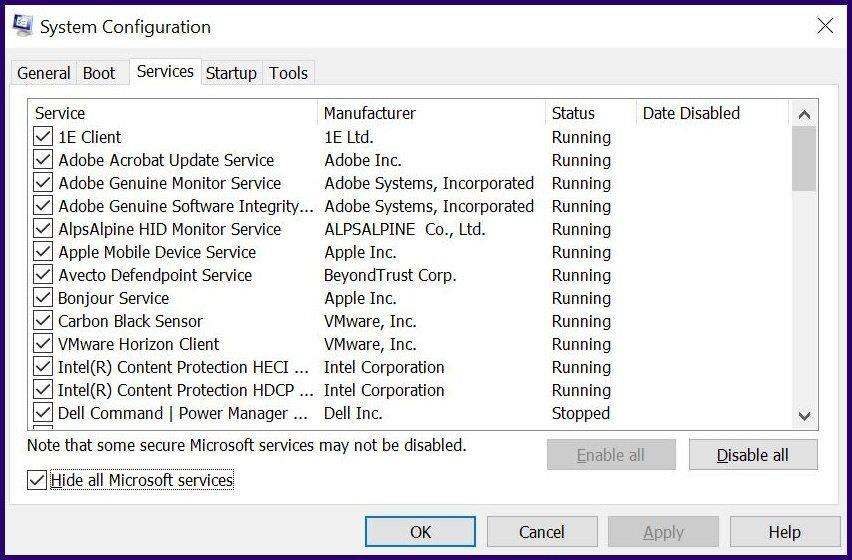
Étape 7 : Cliquez sur le bouton Démarrage dans le menu.
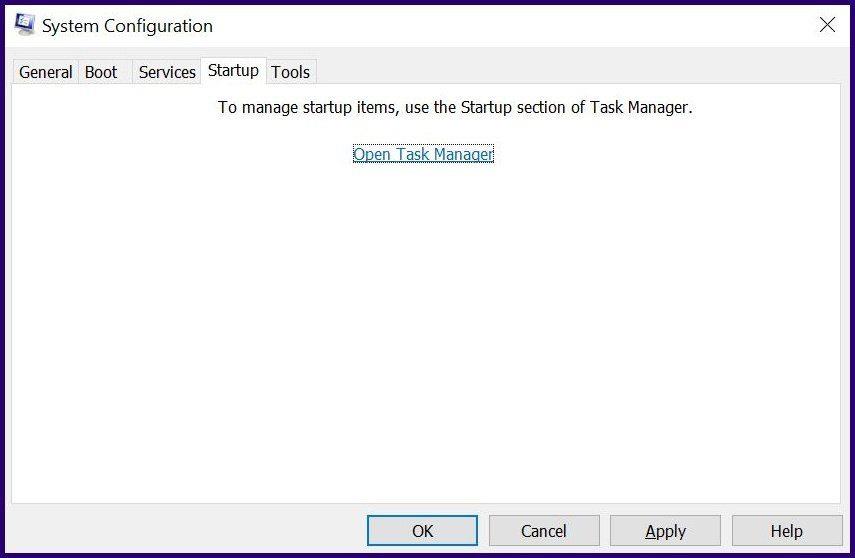
Étape 8 : Cliquez sur Ouvrir le gestionnaire de tâches.
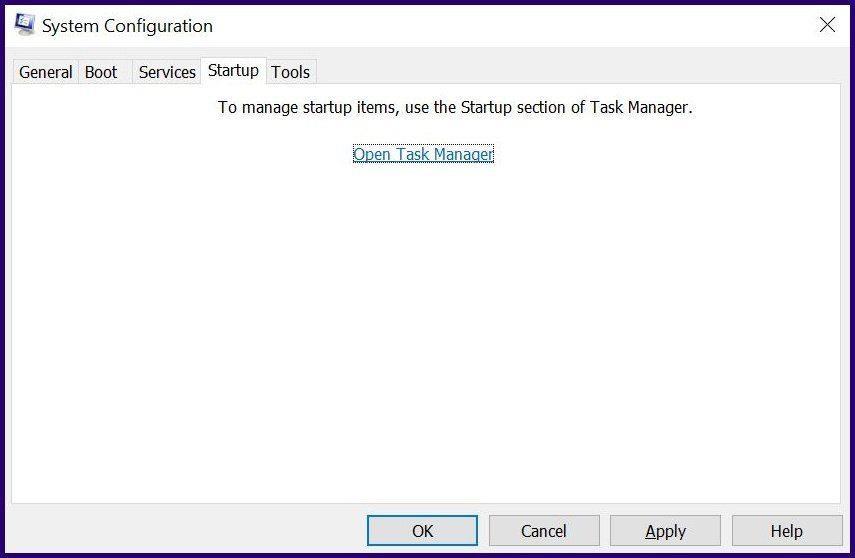
Étape 9 : Cliquez avec le bouton droit sur les programmes de démarrage qui, selon vous, pourraient être à l'origine de l'erreur.
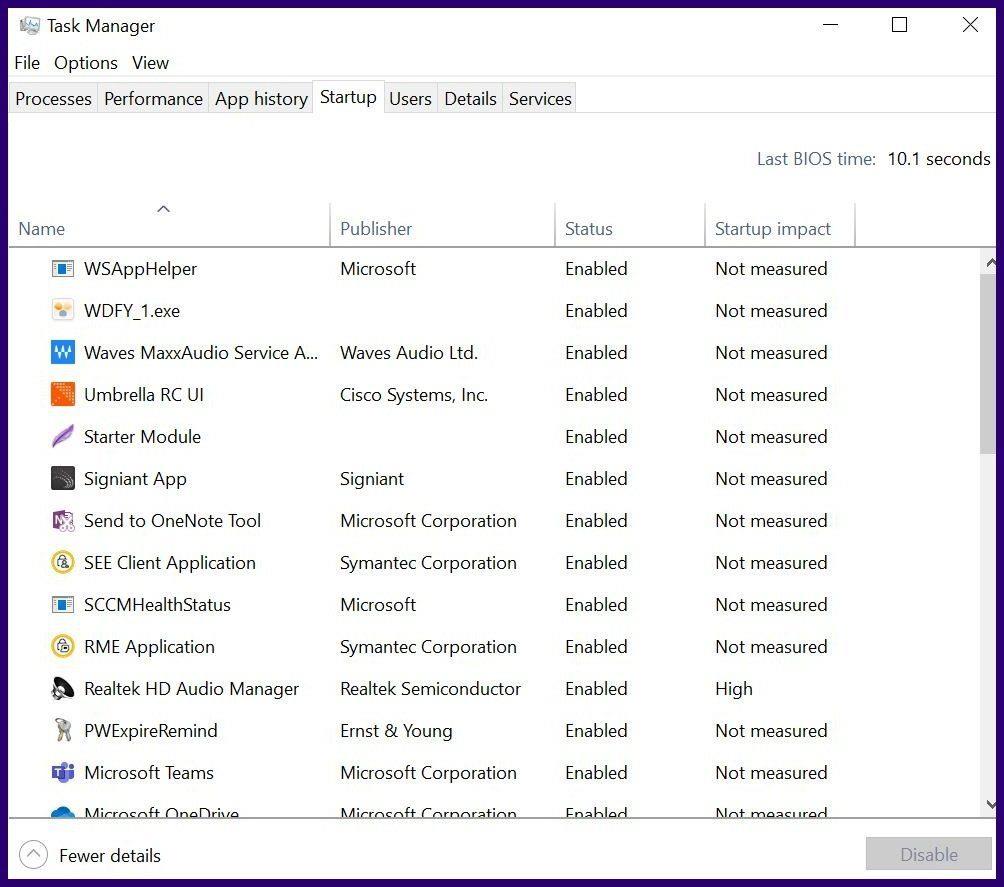
Étape 10 : Cliquez sur Désactiver.
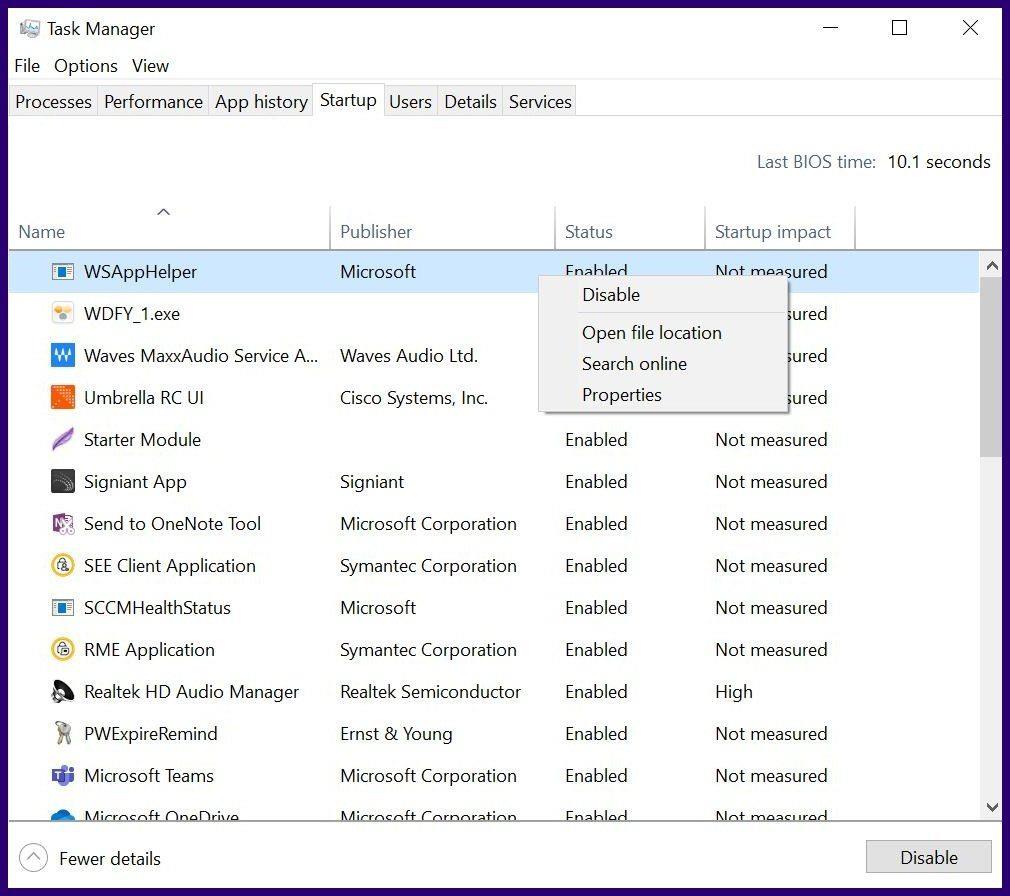
Étape 11 : Fermez le gestionnaire de tâches.
Étape 12 : Dans la fenêtre de configuration du système, cliquez sur Appliquer puis sur OK pour enregistrer les modifications.
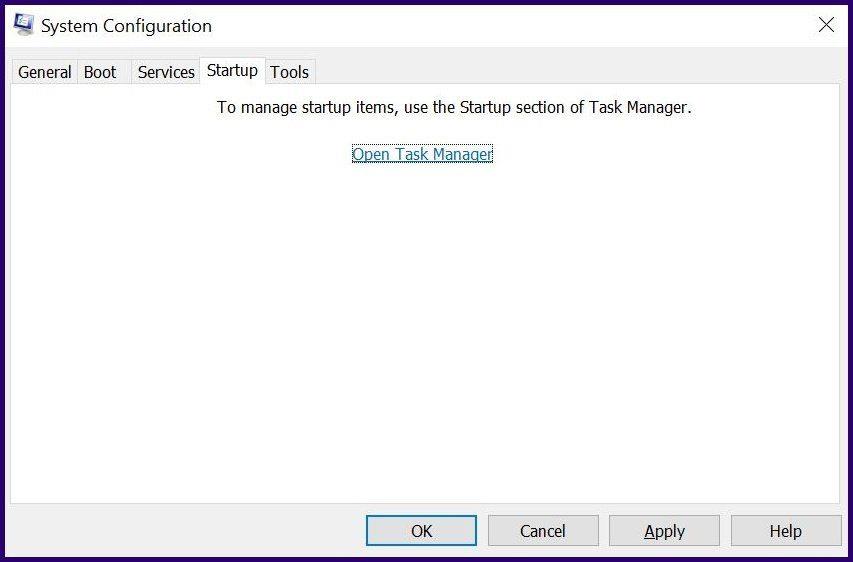
Étape 13 : Redémarrez votre ordinateur.
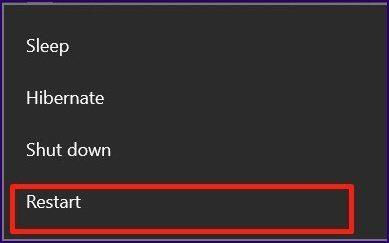
Effacer le cache mémoire
Le cache mémoire héberge les fichiers temporaires dont votre système d'exploitation a besoin pour fonctionner. Le cache peut être corrompu et entraîner l'erreur BSOD. Voici comment vider votre cache mémoire sous Windows 10 :
Étape 1 : Cliquez sur l'icône Rechercher dans la barre des tâches de Windows.
Étape 2 : Recherchez Nettoyage de disque et lancez l'application.
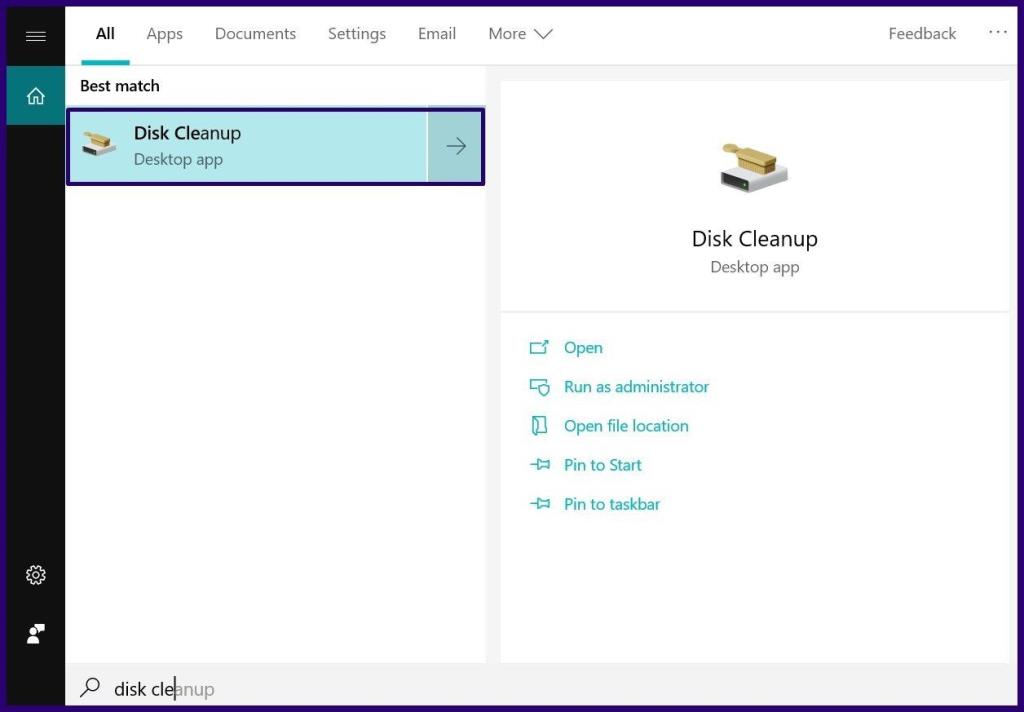
Étape 3 : Sur le nettoyage de disque, cochez la case à côté de Fichiers temporaires.
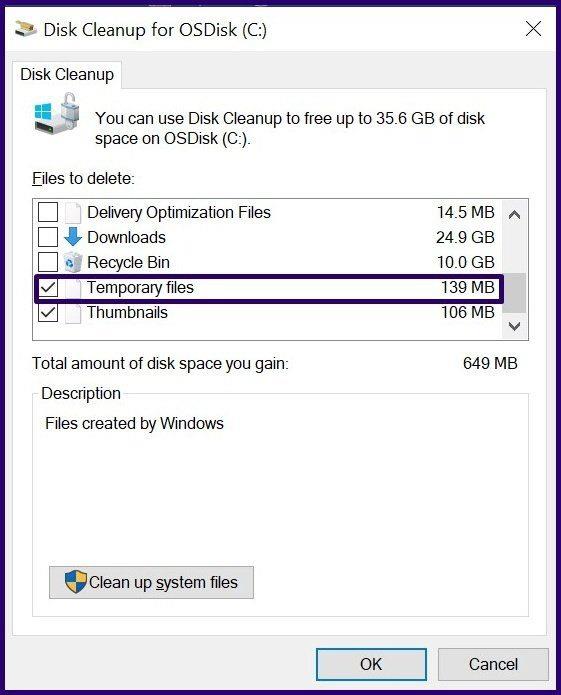
Étape 4 : Cliquez sur OK pour vider votre cache.
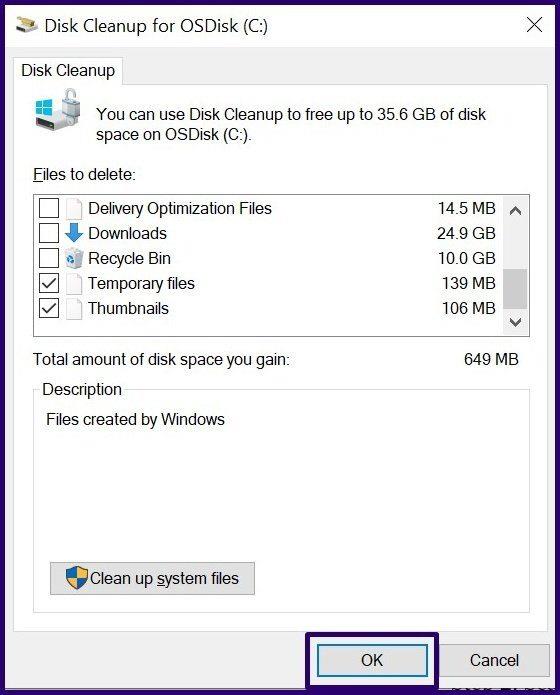
Réparer les fichiers corrompus dans le registre
Parfois, la raison de l'erreur IRQL_NOT_LESS_OR_EQUAL est des fichiers corrompus. Pour résoudre ce problème, vous devez réparer les fichiers corrompus dans le registre. Suivez les étapes suivantes :
Étape 1 : Cliquez sur l'icône Rechercher dans la barre des tâches de Windows.
Étape 2 : Recherchez l'invite de commande.
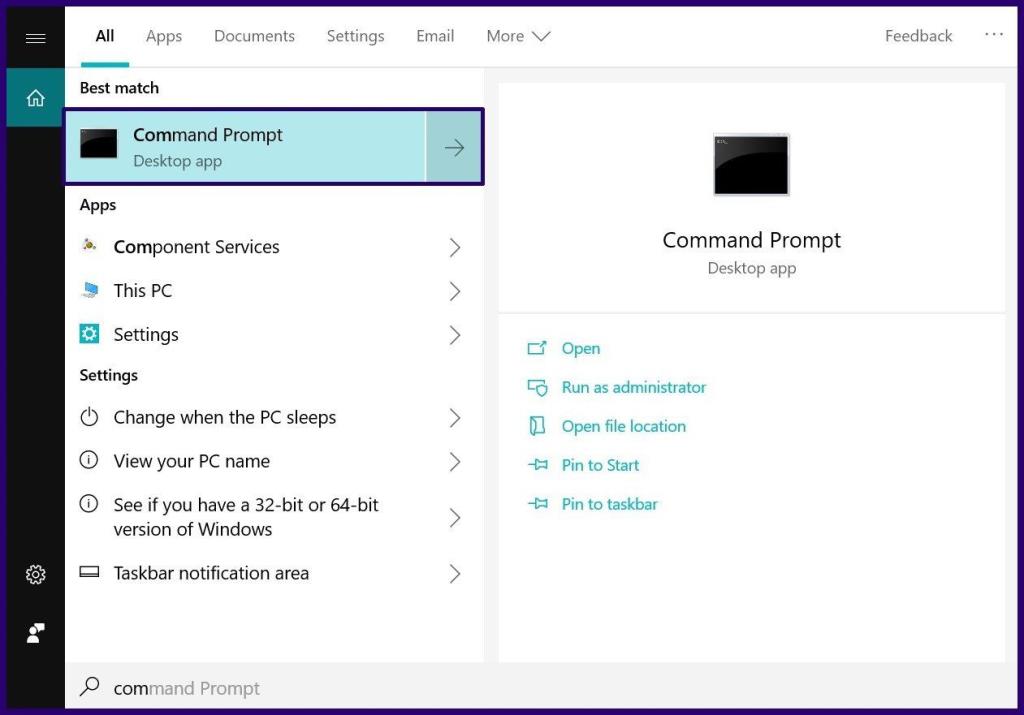
Étape 3 : Cliquez avec le bouton droit sur le résultat de la recherche et sélectionnez Exécuter en tant qu'administrateur.
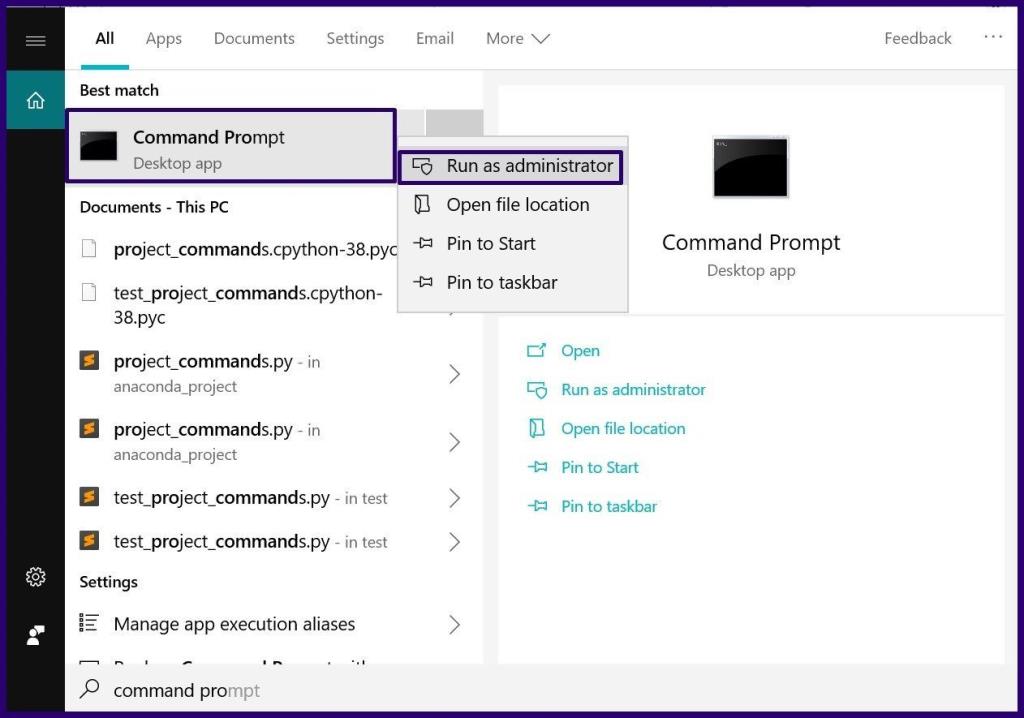
Étape 4 : Dans l'invite de commande, tapez la commande sfc /scannow .
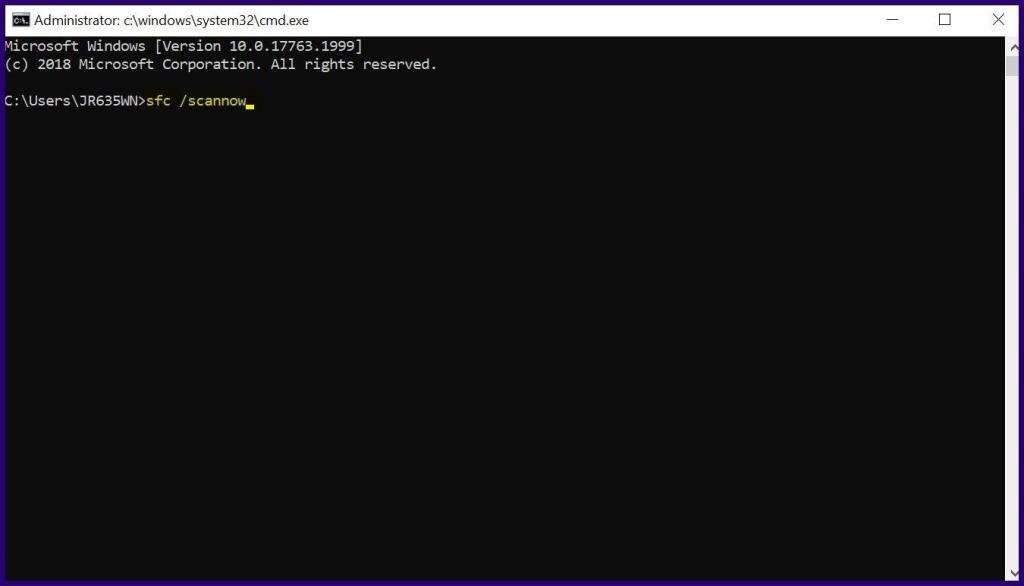
Étape 5 : Cliquez sur Entrée après avoir écrit la commande et un processus de numérisation devrait commencer.

Étape 6 : Redémarrez votre PC une fois l'analyse terminée.
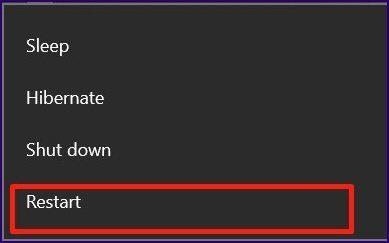
Correction de l'écran blanc de la mort
C'est tout pour corriger l'une des erreurs BSOD sur Windows 10. Outre les erreurs BSOD, les appareils Windows 10 sont également sensibles à l' écran blanc de la mort . Certaines des étapes ci-dessus peuvent également aider à corriger l'erreur.